
Πίνακας περιεχομένων:
- Συγγραφέας John Day [email protected].
- Public 2024-01-30 08:38.
- Τελευταία τροποποίηση 2025-01-23 14:39.
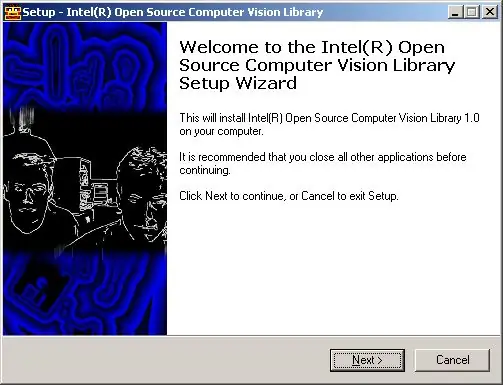
Δυσκολεύτηκα να ανοίξω το openCV (ανοιχτό Computer Vision, της Intel) δουλεύοντας με python 2.5, εδώ είναι οδηγίες και αρχεία για το πώς να λειτουργήσει εύκολα αυτό! Θα υποθέσουμε ότι έχετε εγκαταστήσει το python 2.5 (από τον παραπάνω σύνδεσμο). μέσω της αρκετά απλής διαδικασίας εγκατάστασης του openCV. ΓΙΑ ΤΟ OPENCV: "Η Ανοιχτή Βιβλιοθήκη Όρασης Υπολογιστή είναι μια συλλογή αλγορίθμων και δειγμάτων κώδικα για διάφορα προβλήματα όρασης υπολογιστή." Βασικά διαθέτει ένα σωρό εργαλεία που σας επιτρέπουν να αναλύετε αρχεία εικόνων και ζωντανό βίντεο από πηγή όπως κάμερα web. Αυτή τη στιγμή δουλεύω σε ένα ρομπότ για το defcon 15.
Βήμα 1: Περιηγηθείτε στους καταλόγους σας
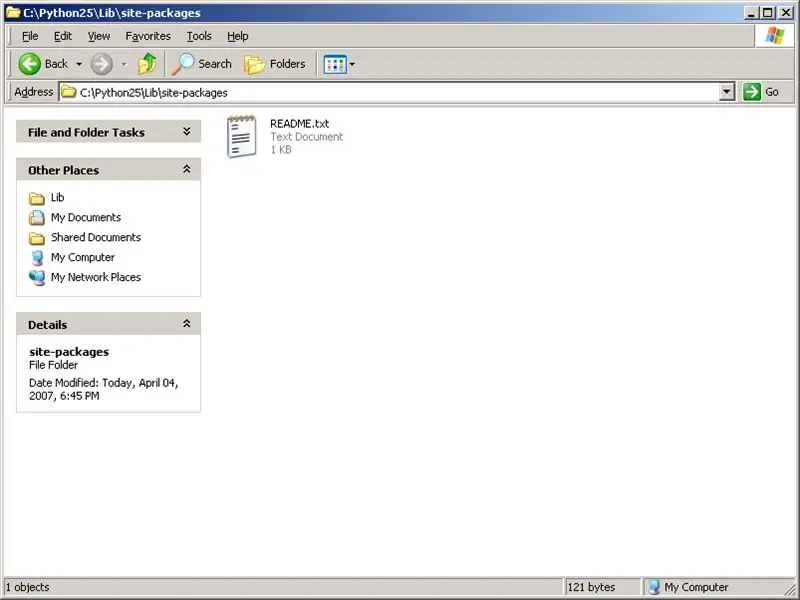
Μάθετε πού έχετε εγκαταστήσει το python, είναι από προεπιλογή C: / Python25
Μόλις βρεθείτε εκεί, αναζητήστε το 'Lib', μέσα στο Lib θα πρέπει να υπάρχει ένας άλλος κατάλογος που ονομάζεται 'site-packages' Σε αυτόν τον υπολογιστή δεν έχω εγκαταστήσει άλλα πακέτα για python, οπότε είναι κενό εκτός από ένα README.txt
Βήμα 2: Αντιγράψτε τις μεταγλωττισμένες ενότητες Python σε πακέτα τοποθεσίας
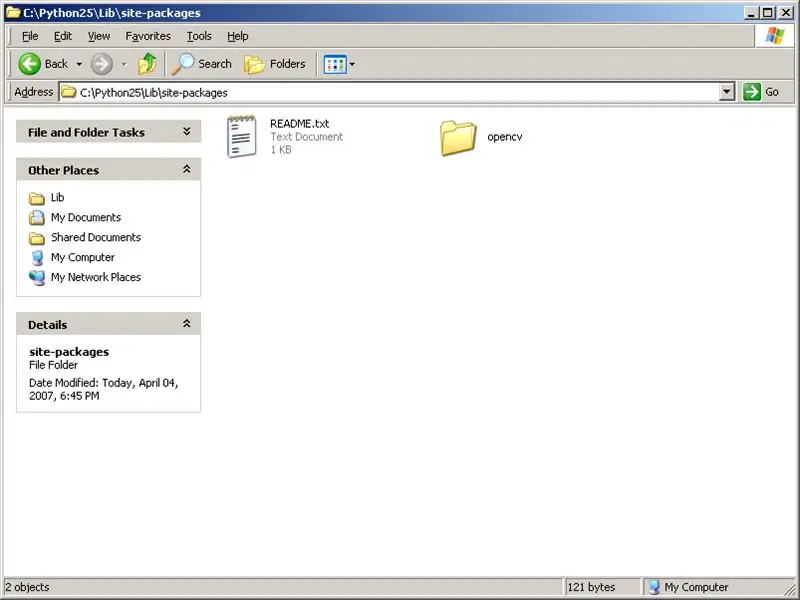
Απλώς κατεβάστε το αρχείο, αποσυμπιέστε και αντιγράψτε ολόκληρο τον κατάλογο /opencv /απευθείας στο /site-packages /
όπως φαίνεται στο στιγμιότυπο οθόνης… Συγκέντρωσα τις ενότητες python στο MSVS 2003, ώστε να λειτουργεί με python 2.5, δεν είμαι σίγουρος για άλλες εκδόσεις του python, αλλά φαίνεται ότι αν μεταγλωττίσετε τις ενότητες python σε οτιδήποτε εκτός από το MSVS 2003, πνίγεται και πεθαίνει.
Βήμα 3: Τώρα πρέπει να είστε έτοιμοι
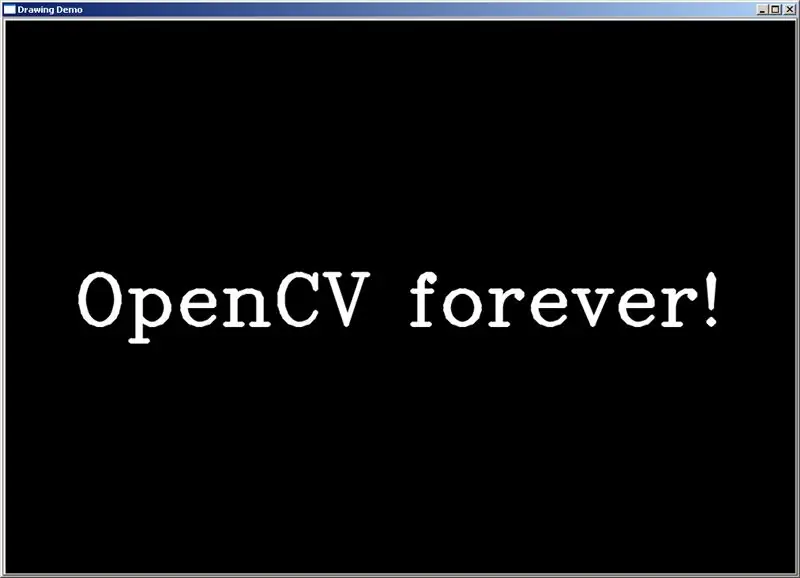
Για να βεβαιωθείτε ότι το opencv λειτουργεί καλά με την python, μεταβείτε στο σημείο που εγκαταστήσατε το opencv "C: / Program Files / OpenCV" για μένα … Τώρα, δείγματα, μετά python, και θα πρέπει να σας παρουσιαστεί ένα codeucopia* παραδειγμάτων αρχείων … ένα καλό τεστ Το αρχείο που δεν απαιτεί είσοδο βίντεο για τη δοκιμή της λειτουργικής μονάδας είναι 'draw.py'*αποτελείται από wordP. S. Εάν ενδιαφέρεστε μόνο για τη χρήση του opencv με python, δεν υπάρχει κανένας πραγματικός λόγος εγκατάστασης από το αρχικό πρόγραμμα εγκατάστασης εκτός από την πρόσβαση στα δείγματα. Καλή τύχη και χαρούμενα οράματα!
Συνιστάται:
Πρόσβαση στα δεδομένα σας Solaredge χρησιμοποιώντας Python: 4 βήματα

Πρόσβαση στα δεδομένα σας Solaredge χρησιμοποιώντας Python: Επειδή τα δεδομένα των μετασχηματιστών solaredge δεν αποθηκεύονται τοπικά, αλλά στους διακομιστές του solaredge ήθελα να χρησιμοποιήσω τα δεδομένα μου τοπικά, με αυτόν τον τρόπο μπορώ να χρησιμοποιήσω τα δεδομένα στα δικά μου προγράμματα. Θα σας δείξω πώς μπορείτε να ζητήσετε τα δεδομένα σας στους ιστούς solaredge
‘Round’ Word Clock (στα ολλανδικά και στα αγγλικά!): 8 βήματα (με εικόνες)

‘Round’ Word Clock (στα ολλανδικά και στα αγγλικά!): Πριν από μερικά χρόνια είδα για πρώτη φορά ένα ρολόι λέξεων στο διαδίκτυο. Από τότε, ήθελα πάντα να φτιάξω ένα μόνος μου. Υπάρχουν πολλές οδηγίες χρήσης, αλλά ήθελα να φτιάξω κάτι πρωτότυπο. Δεν ξέρω πολλά για ηλεκτρονικά, οπότε χρησιμοποίησα ένα
Αυτόματη αποθήκευση στιγμιότυπων οθόνης στα Windows με ένα σενάριο Python: 4 βήματα

Αυτόματη αποθήκευση στιγμιότυπων οθόνης στα Windows με ένα σενάριο Python: Συνήθως στα παράθυρα, για να αποθηκεύσετε ένα στιγμιότυπο οθόνης (οθόνη εκτύπωσης) πρέπει πρώτα να τραβήξετε ένα στιγμιότυπο οθόνης και μετά να ανοίξετε το χρώμα, στη συνέχεια να το επικολλήσετε και στη συνέχεια να το αποθηκεύσετε. Τώρα, θα σας διδάξω πώς να φτιάξετε ένα πρόγραμμα python για να το αυτοματοποιήσετε. Αυτό το πρόγραμμα θα δημιουργήσει έναν φάκελο
Οθόνη LCD I2C / IIC - Χρήση LCD SPI στην οθόνη LCD I2C Χρήση μονάδας SPI σε IIC με Arduino: 5 βήματα

Οθόνη LCD I2C / IIC | Χρησιμοποιήστε μια οθόνη SPI στην οθόνη I2C LCD χρησιμοποιώντας μονάδα SPI σε IIC με Arduino: Γεια σας παιδιά, καθώς ένα κανονικό SPI LCD 1602 έχει πάρα πολλά καλώδια για να συνδεθεί, οπότε είναι πολύ δύσκολο να το διασυνδέσετε με το arduino, αλλά υπάρχει μια μονάδα διαθέσιμη στην αγορά που μπορεί μετατρέψτε την οθόνη SPI σε οθόνη IIC, οπότε πρέπει να συνδέσετε μόνο 4 καλώδια
Neopixel Ws2812 Rainbow LED Glow With M5stick-C - Εκτέλεση Rainbow σε Neopixel Ws2812 Χρήση M5stack M5stick C Χρήση Arduino IDE: 5 Βήματα

Neopixel Ws2812 Rainbow LED Glow With M5stick-C | Running Rainbow on Neopixel Ws2812 Using M5stack M5stick C Using Arduino IDE: Γεια σας παιδιά σε αυτά τα εκπαιδευτικά θα μάθουμε πώς να χρησιμοποιούμε LED neopixel ws2812 ή led strip ή led matrix ή led με m5stack m5stick-C πίνακα ανάπτυξης με Arduino IDE και θα φτιάξουμε ένα μοτίβο ουράνιου τόξου με αυτό
